刘军下载站
Excel选择性粘贴快捷键CtrlAltV详解
2025-06-14 10:56:58 小编:刘军下载站
在日常办公场景中,Excel作为数据处理的核心工具,其操作效率直接影响工作效能。掌握选择性粘贴功能及其快捷键,能显著提升表格处理速度。本文将深入解析快捷键组合Ctrl+Alt+V的应用技巧,帮助用户实现精准数据操作。
Excel版本差异与功能适配
当前主流办公软件分为Microsoft office 2016至2021多个版本,尽管界面布局存在细微差异,但选择性粘贴的核心功能保持统一。WPS Office用户同样可通过该组合键激活功能窗口,验证了快捷键的跨平台通用性。
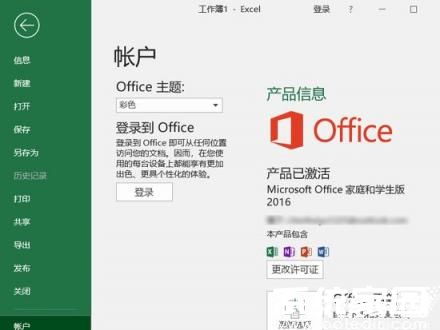
功能操作全流程解析
1. 启动Excel后创建模拟数据表,建议构建含公式、格式的复合型数据源,例如在A1:C3区域设置带边框的数值型单元格,D列添加SUM函数计算结果。这种设计能直观展示选择性粘贴的实际效果。
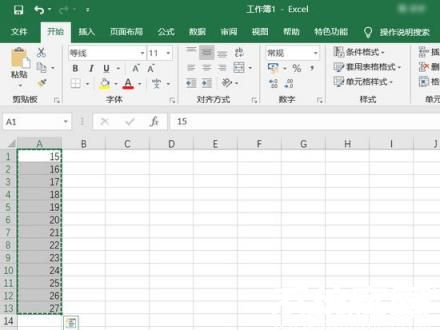
2. 执行复制操作时需注意选区规范,建议使用Ctrl+C组合键或右键菜单确保复制完整性。数据缓冲区将临时存储包括公式、格式在内的多维信息。
高级应用场景演示
3. 激活快捷键组合后,功能面板将呈现12种粘贴选项。除基础数值粘贴外,格式刷功能可通过选择"格式"选项实现,公式转数值操作建议配合"值和数字格式"选项。跨工作簿操作时,该功能可保持数据关联性。
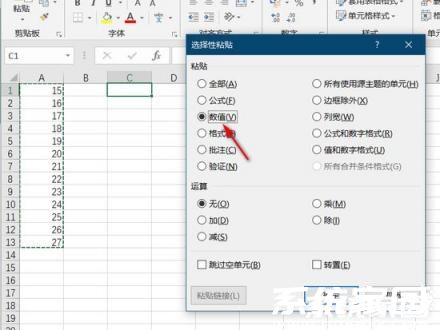
4. 执行运算粘贴时,可利用窗口底部"运算"区域实现数据批量处理。例如选择"乘"运算可将选定区域数值统一放大指定倍数,此功能在财务数据调整时尤为实用。
操作注意事项
使用转置功能时需注意目标区域维度匹配,粘贴批注时需确保原始数据包含注释信息。遇到格式冲突时,建议先执行"匹配目标格式"再进行二次操作。大范围数据操作前,推荐创建备份工作表以防误操作。

功能延展与效率提升
高阶用户可将常用粘贴选项设置为默认模式,通过宏命令创建个性化快捷方式。结合Alt+E+S组合键可快速调出传统粘贴菜单,与Ctrl+Alt+V形成功能互补。定期清理剪贴板数据可避免跨程序操作时的信息干扰。
通过系统掌握选择性粘贴的多维应用,用户可显著提升数据处理精度。建议在实际工作中建立标准化操作流程,将快捷键使用融入日常操作习惯,逐步实现从基础应用到专业级数据处理的能力跃迁。
相关游戏
-
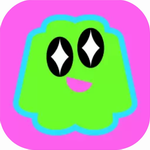 查看
虚拟社交新风尚啫喱App真实互动
查看
虚拟社交新风尚啫喱App真实互动454.58M丨06-14
啫喱正版应用作为近期社交领域的现象级产品,凭借独特的虚拟社交模式在年轻群体中引发热议。这款由北京一点网聚研发的社交工具,通过创新的互动机制与个性化的空间打造,为用户构建出充满趣味的数字社交场景。 核心功能解...
-
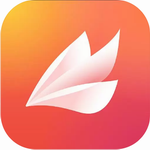 查看
华为亿企飞商务协同智能办公平台
查看
华为亿企飞商务协同智能办公平台104.48M丨06-14
华为亿企飞商务协同智能办公平台作为华为技术有限公司打造的数字化协作工具,致力于为产业链上下游提供全场景商务解决方案。该平台深度整合企业级服务能力,通过智能化功能模块帮助分销商、工程商及合作伙伴实现业务流程数字化...
-
 查看
鲤享短视频达人创作必备工具
查看
鲤享短视频达人创作必备工具37.6 MB丨06-14
鲤享短视频达人创作必备工具专注于为内容创作者提供专业支持,通过深度整合行业资源与运营经验,帮助用户在短视频领域快速构建个人品牌。平台集合内容策划、素材获取、数据分析等核心功能,有效解决创作者在内容生产与账号运...
-
 查看
建筑企业中标信息精准查询工具
查看
建筑企业中标信息精准查询工具76M丨06-14
建筑企业中标信息精准查询工具为行业从业者打造专业数据服务平台,全面覆盖建筑工程领域的企业中标动态与资质信息查询需求。通过移动终端实时获取全国建筑企业中标公告、资质认证及关联方信息,帮助用户快速掌握市场动向与合...
-
 查看
步步阅读儿童英语分级阅读神器
查看
步步阅读儿童英语分级阅读神器189.45MB丨06-13
步步阅读移动端学习平台是专为提升中国青少年英语素养打造的教育工具,该应用依托国际先进教育理念与智能技术,构建科学系统的语言学习体系。平台引进全球权威分级读物资源,结合认知发展规律设计阶梯课程,通过多维能力培养...
-
 查看
微信2024版本社交沟通功能详解
查看
微信2024版本社交沟通功能详解249.75 MB丨06-13
微信2024版本作为移动端即时通讯领域的标杆应用,持续优化用户交互体验。该版本延续多模态信息传输核心功能,支持语音短讯、高清视频、图文混排等多种内容形态传输。借助智能压缩算法实现语音消息流量优化,在保障音质清晰度...